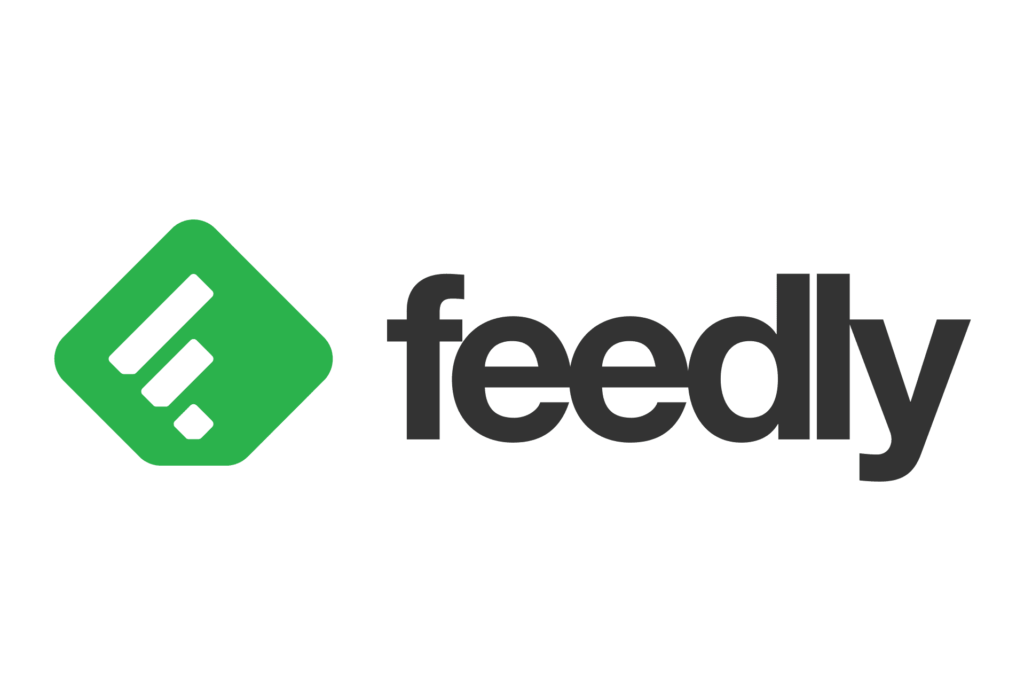
Feedly je robustní čtečka kanálů, která agreguje informace z celého webu na jedno praktické místo. Můžete jej použít k zobrazení aktualizací na jakékoli téma, které vás zajímá, ať už pochází ze zpráv, blogů, příspěvků na sociálních médiích, kanálů RSS nebo jiných zdrojů. Primární výhodou čtečky kanálů, jako je Feedly, je, že všechny tyto informace uvidíte na jednom místě, místo abyste museli navštěvovat každý web, blog atd., Abyste získali aktualizace. Feedly můžete používat z počítače, webu nebo mobilního zařízení.
Jak se zaregistrovat k účtu Feedly
Vytvoření nového účtu Feedly je snadné, zvláště pokud již máte účet Google nebo Facebook. Vybrat ZAČNĚTE ZDARMA na domovské stránce nebo prostřednictvím mobilní aplikace a poté vyberte možnost Pokračovat s Google nebo Pokračujte na Facebooku tlačítko pro přihlášení pomocí vašich uživatelských informací z jednoho z těchto webů. Další možností je vybrat Pokračujte s Feedly vytvořit účet pomocí vaší e -mailové adresy.
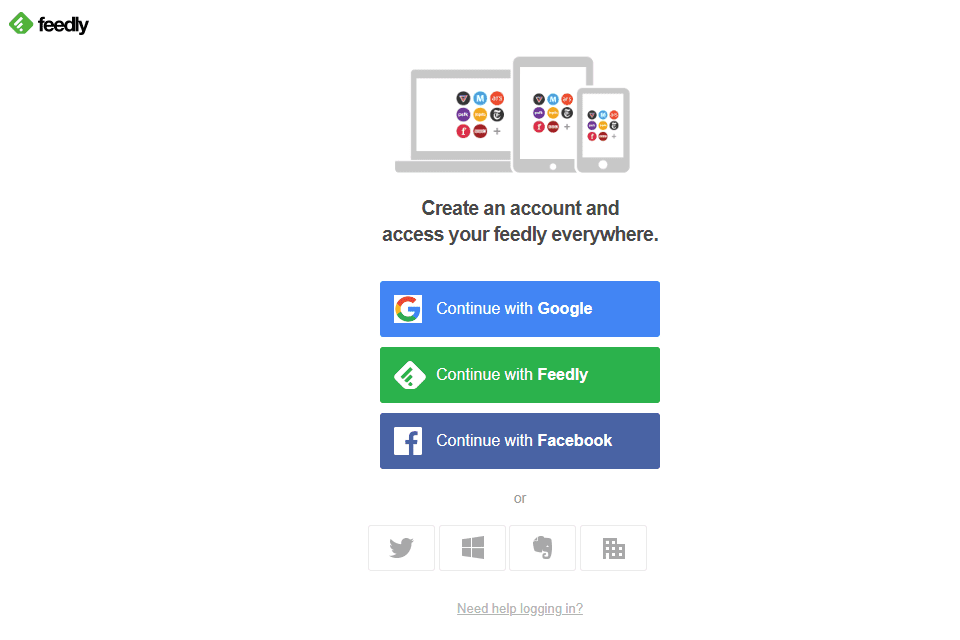
Vyberte si aplikaci Feedly
Po registraci do služby Feedly máte několik možností, jak získat přístup k účtu. Web můžete použít z libovolného prohlížeče nebo se ke svému účtu přihlásit z aplikace Feedly pro Android nebo z aplikace Feedly pro iOS. Zdroje a návyky čtení jsou synchronizovány mezi zařízeními, takže pokud si něco přečtete na ploše nebo do svého účtu přidáte nový kanál z telefonu, projeví se to i na všech ostatních připojených zařízeních. Existují také aplikace třetích stran, které fungují s vaším účtem Feedly, například IFTTT a řada dalších aplikací pro různá zařízení.
Jak vytvořit nový kanál
Jakmile jste přihlášeni, můžete vytvořit nový zdroj, který bude nakonec jako složka, ve které bude umístěna kolekce aktualizací. Možná budete chtít vytvořit jeden pro zprávy nebo obsah videoher, nebo něco konkrétního, jako jsou zprávy pro Android.
-
Vybrat Vytvořit nový kanál z levého panelu a poté jej pojmenujte něčím, co vám bude později dávat smysl. Vybrat ULOŽIT pohybovat se vpřed.
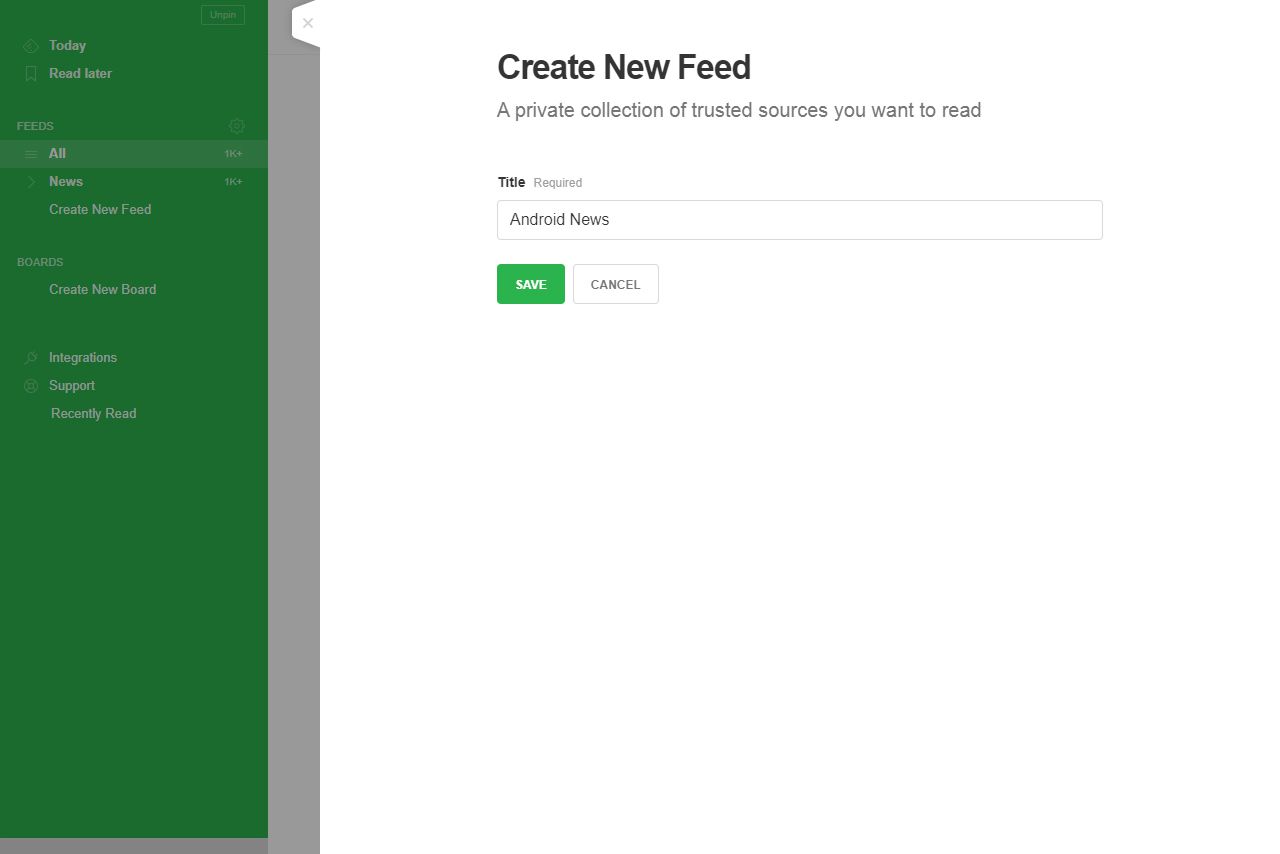
-
Vybrat PŘIDAT OBSAH přidat do zdroje zdroj, abyste při otevření tohoto zdroje mohli vidět články z tohoto zdroje.
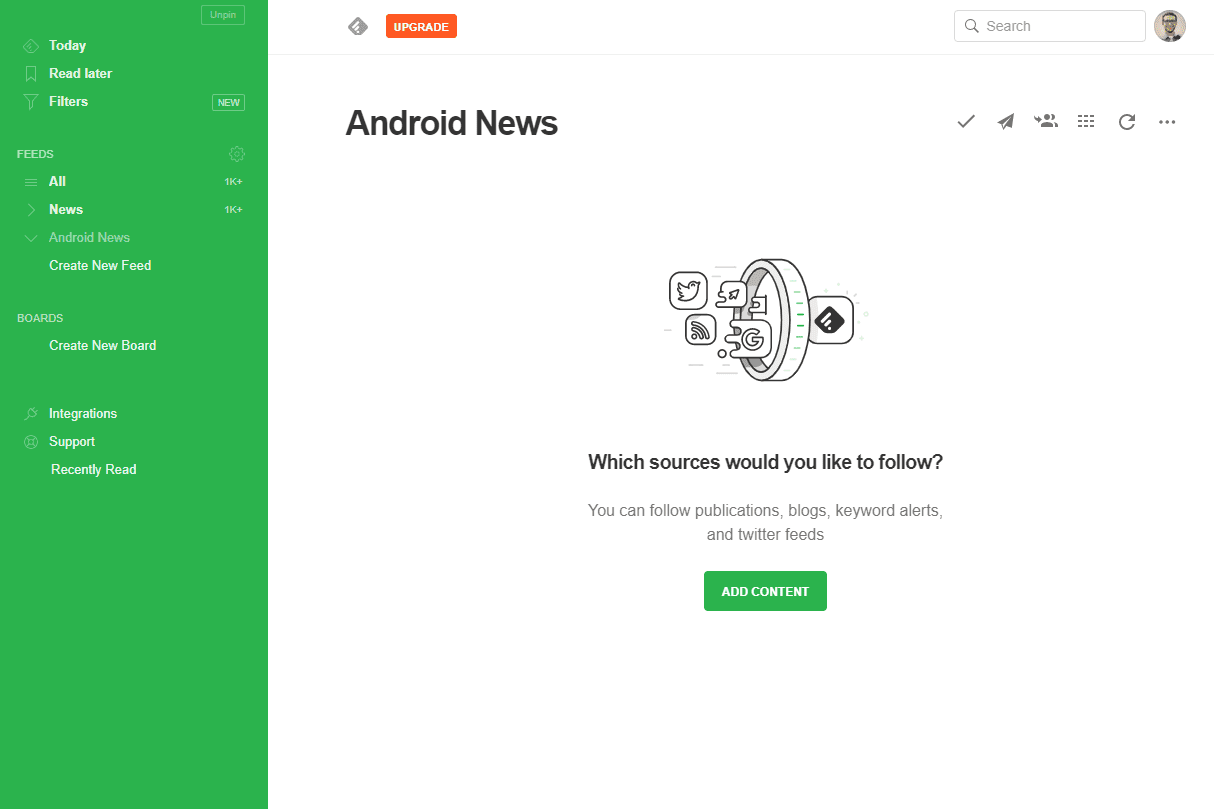
-
Vyhledejte související téma, zadejte název webové stránky nebo do pole vložte adresu URL kanálu RSS. Pokud si nejste jisti, kde hledat, můžete si také procházet nápady na témata.
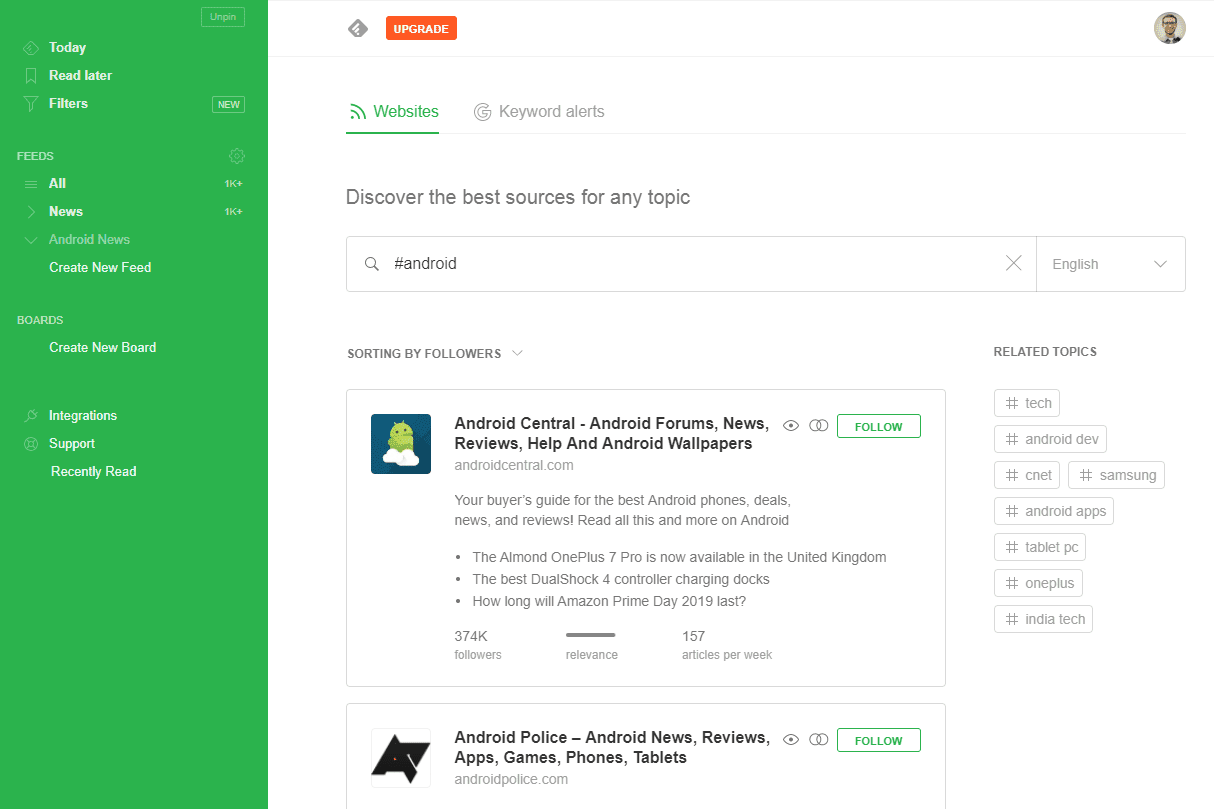
K přidání do Feedly nemusíte nutně znát URL zdroje webových stránek. Můžete jednoduše vyhledat název webové stránky a nechat jej Feedly najít. Pokud však znáte konkrétní adresu URL kanálu RSS, můžete ji vložit do pole.
-
Vybrat NÁSLEDOVAT vedle tématu, které chcete přidat do zdroje Feedly, a poté vyberte nový kanál, který jste vytvořili (Novinky pro Android v našem příkladu).
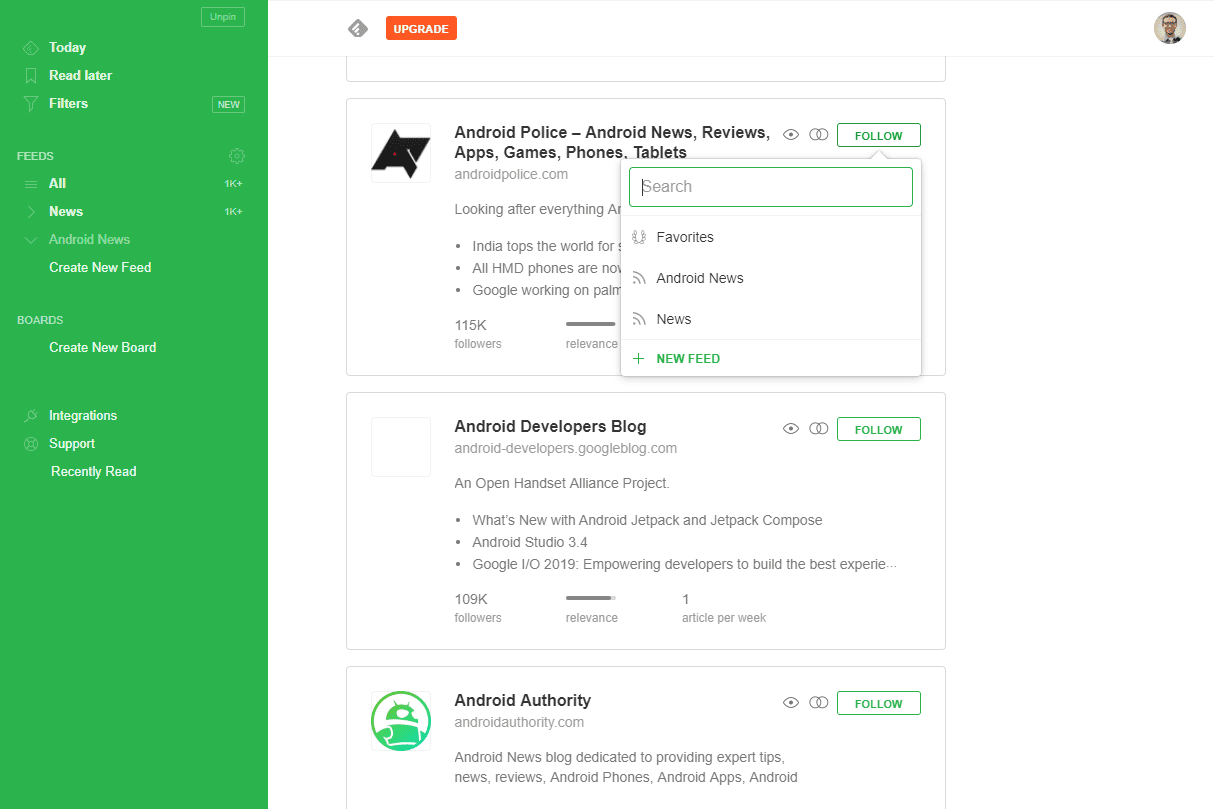
Přidání dalšího obsahu do existujícího zdroje
Jakmile do Feedly přidáte nový zdroj, můžete jej výběrem aktualizovat o další obsah z jiných zdrojů PŘIDAT OBSAH v levém dolním rohu webové stránky Feedly.
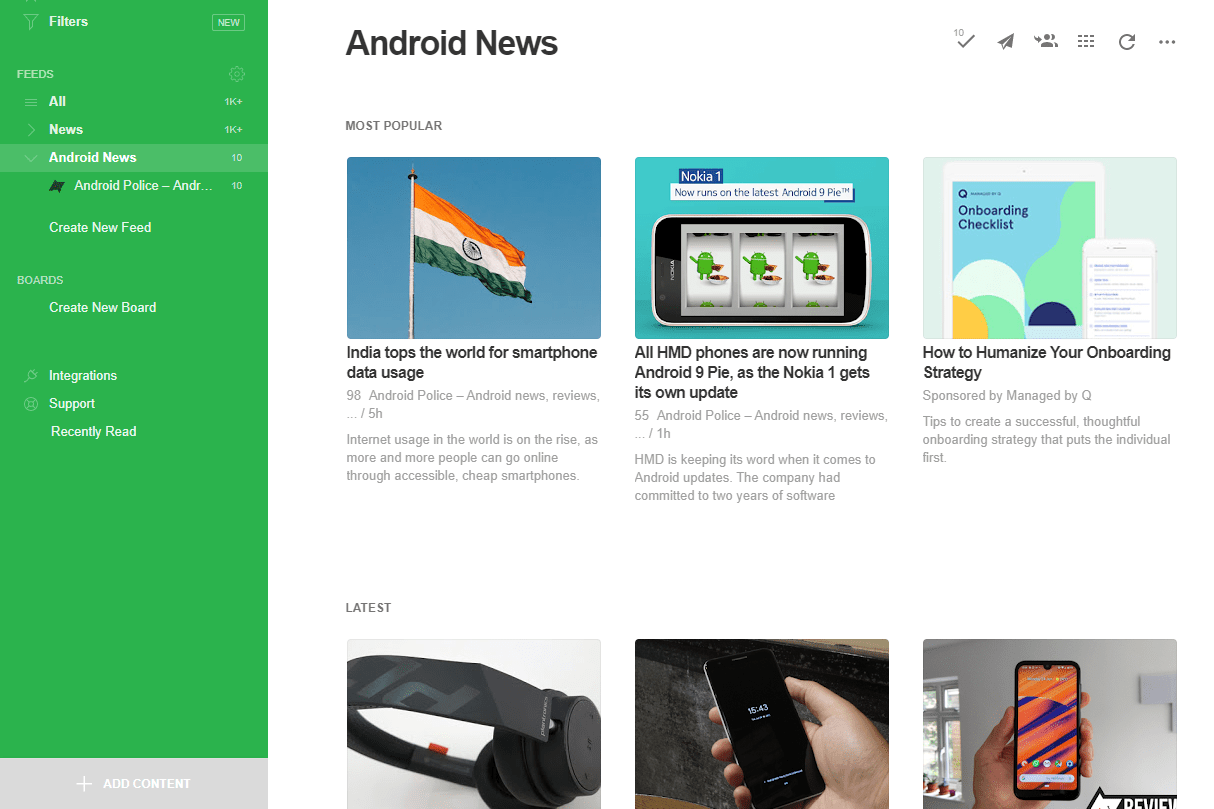
Tím se dostanete ke kroku 3, jak je uvedeno výše, kde můžete vyhledat téma a přidat ho do zdroje. Další způsob, jak hromadně importovat kanály RSS do Feedly, je pomocí Import OPML stránku, na kterou se dostanete zde nebo výběrem ikona nastavení/ozubeného kola v levém panelu nad vašimi kanály. Použijte import vyberte soubor OPML, který chcete přidat do Feedly.
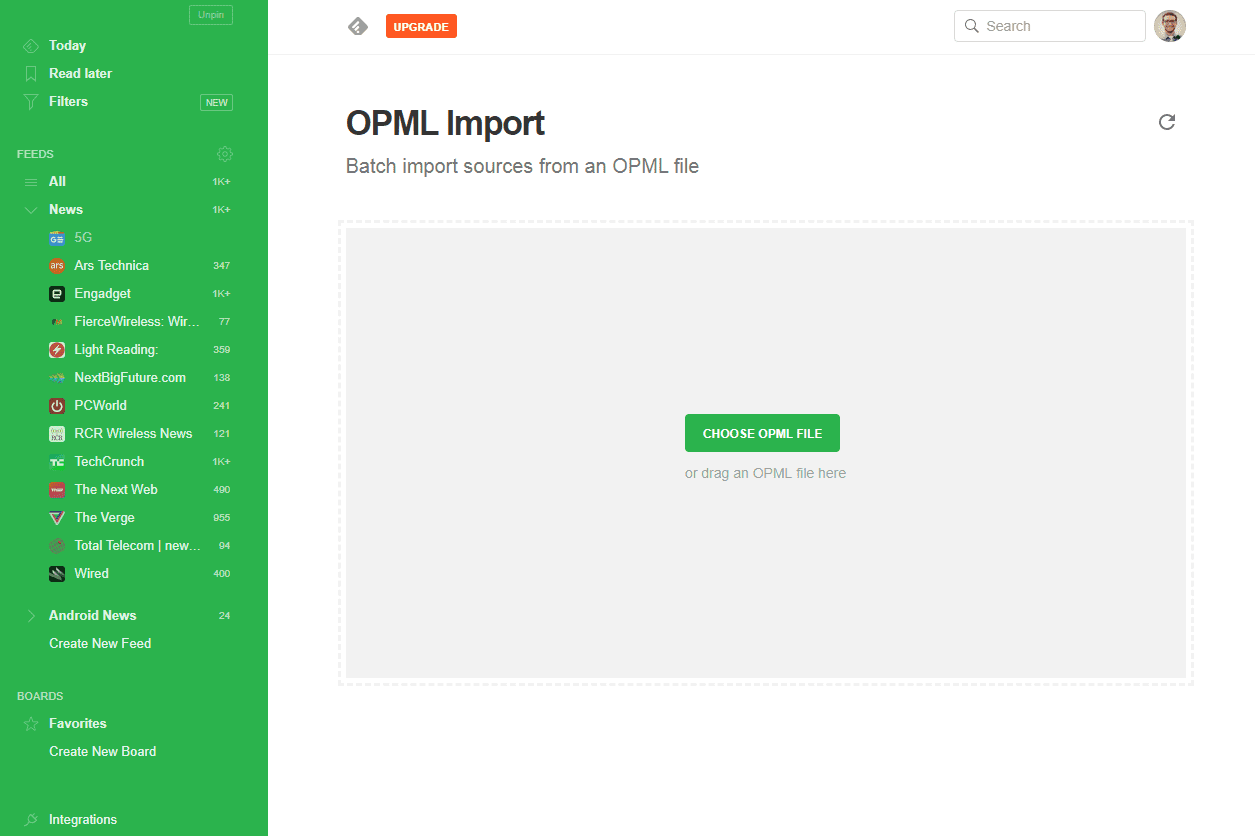
Čtení zpráv ve Feedly
Ve zdrojích, které jste přidali do Feedly, můžete procházet několik způsobů. Můžete to provést vyhledáním v horní části obrazovky nebo ručním procházením kanálů z levého panelu.
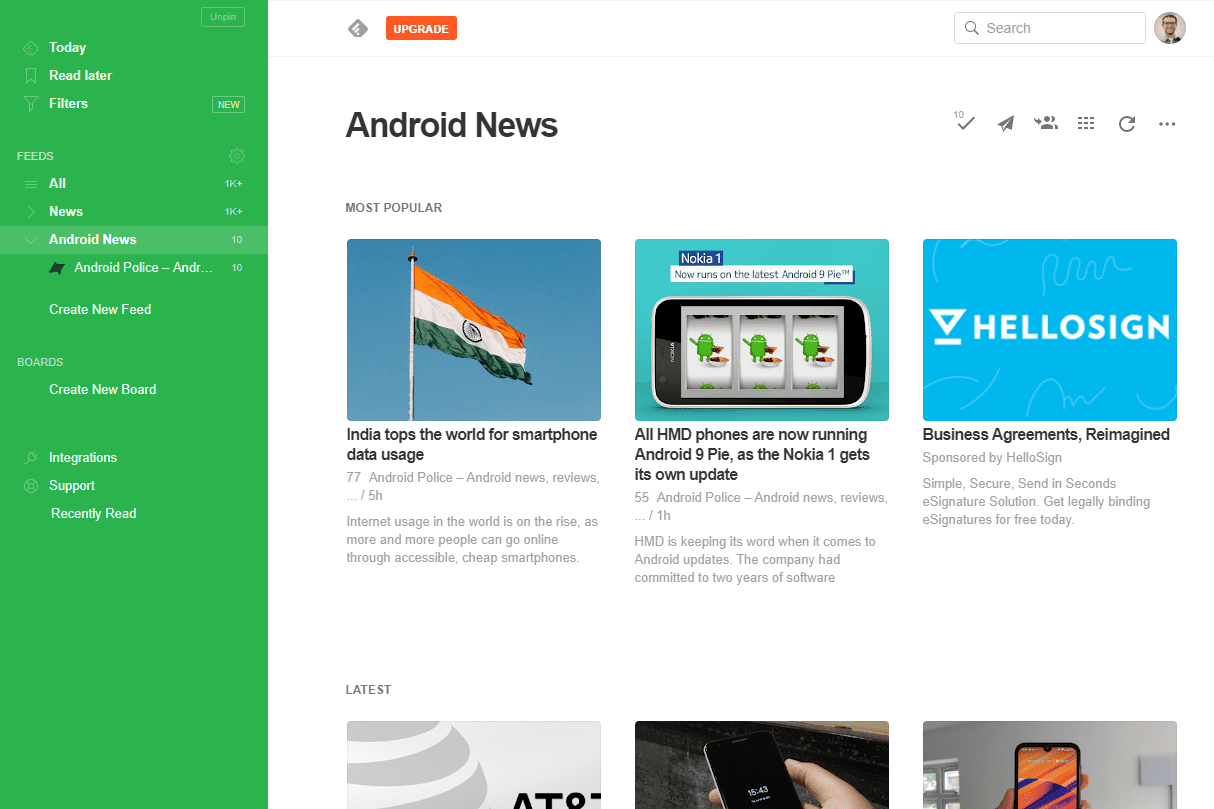
Všechny zdroje, které přidáte do konkrétního zdroje, se zobrazí ve složce zdroje vlevo. Vyberte název složky a přečtěte si všechny jeho aktualizace. Pokud vyberete konkrétní zdroj ze zdroje, uvidíte pouze novinky z tohoto jediného zdroje. The Dnes Položka v levém panelu je místo, kde se můžete podívat na všechny dnes zveřejněné novinky Všechno obsahuje i starší obsah. Oba shromažďují všechny zdroje ze všech vašich zdrojů a zobrazují je na jedné stránce, takže je velmi snadné zůstat informováni o veškerém obsahu, který sledujete. Vedle každého kanálu je nepřečtený počet, takže můžete jasně vidět, kolik nových témat od posledního přečtení zdroje vzniklo. Jakmile si něco přečtete, můžete vybrat zatržítko v tom článku říct Feedlymu, aby snížil počet nepřečtených o jednu. Můžete také označit celý kanál jako číst pro úplné vymazání čísla. Můžete přetáhnout různé kanály nahoru a dolů po bočním panelu a uspořádat je, jak chcete. Mobilní aplikace je samozřejmě dalším způsobem přístupu k vašim kanálům Feedly.
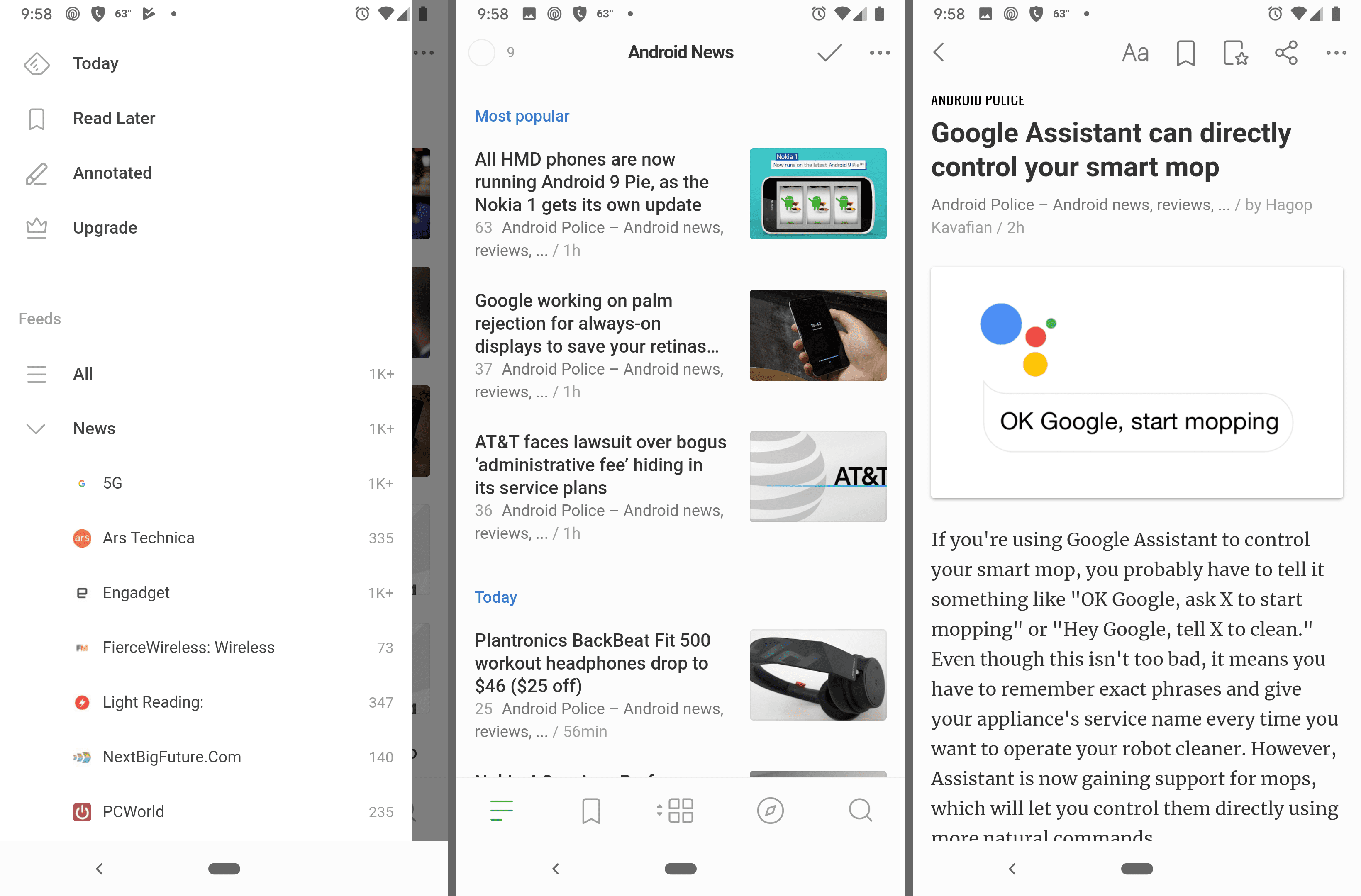
Ukládání a sdílení obsahu
Feedly je více než jen platforma pasivního čtení. Vše, co si chcete zapamatovat, si můžete uložit na později. Děláte to prostřednictvím desek, které jsou jako složky pro obsah. Můžete vytvořit různé desky, které budou pokrývat různá témata a udržovat vše organizované. Použijte Vytvořit novou nástěnku možnost z levého panelu v Feedly vybrat název desky. Chcete -li uložit položky na novou desku, stačí kliknout na hvězda v tomto článku a vyberte, na které desce by měl být uložen.
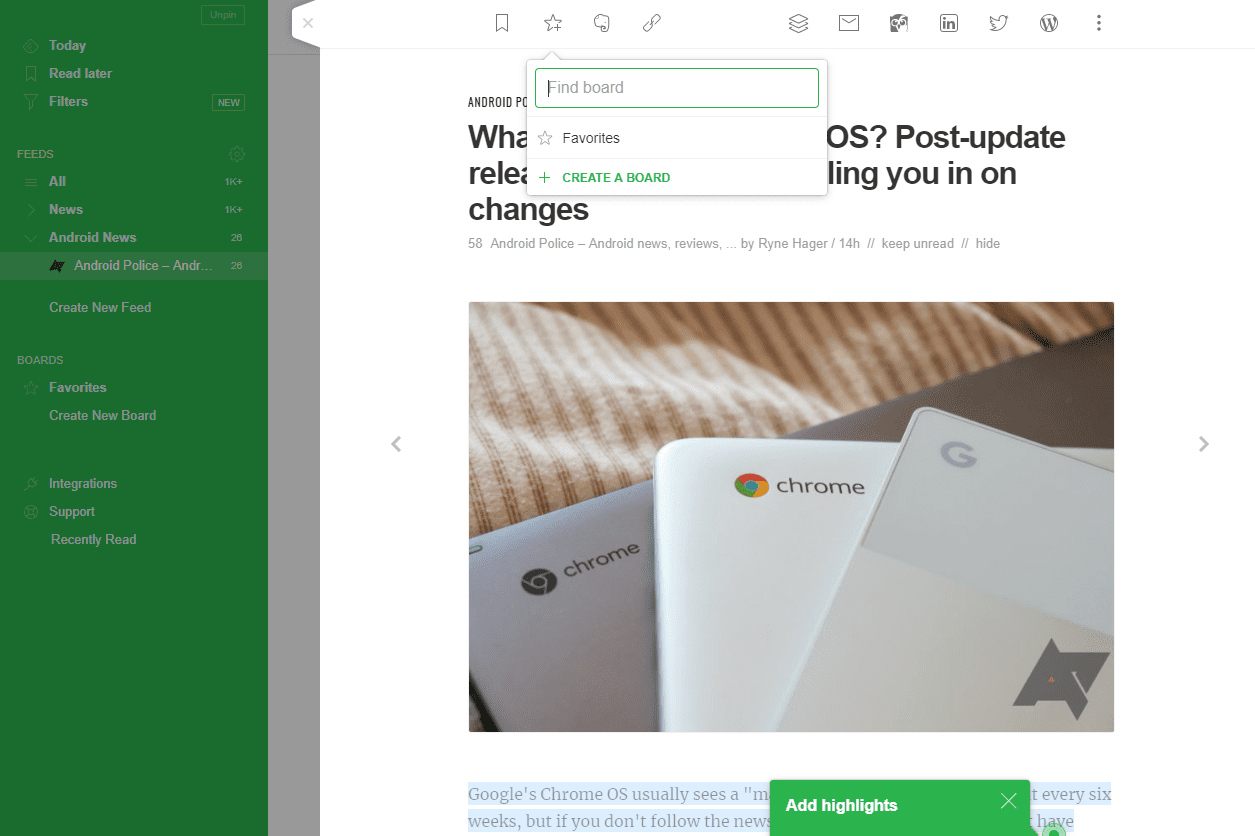
Podobně jako u desky je Přečíst později část Feedly. zmáčkni ikona záložky na jakýkoli článek, abyste jej okamžitě umístili do této oblasti vašeho účtu. Použijte jej jako způsob, jak uložit něco, co si brzy přečtete, ale co nutně nechcete připnout na tabuli. Je to jako dočasný zástupný symbol, nikoli jako trvalá záložka.
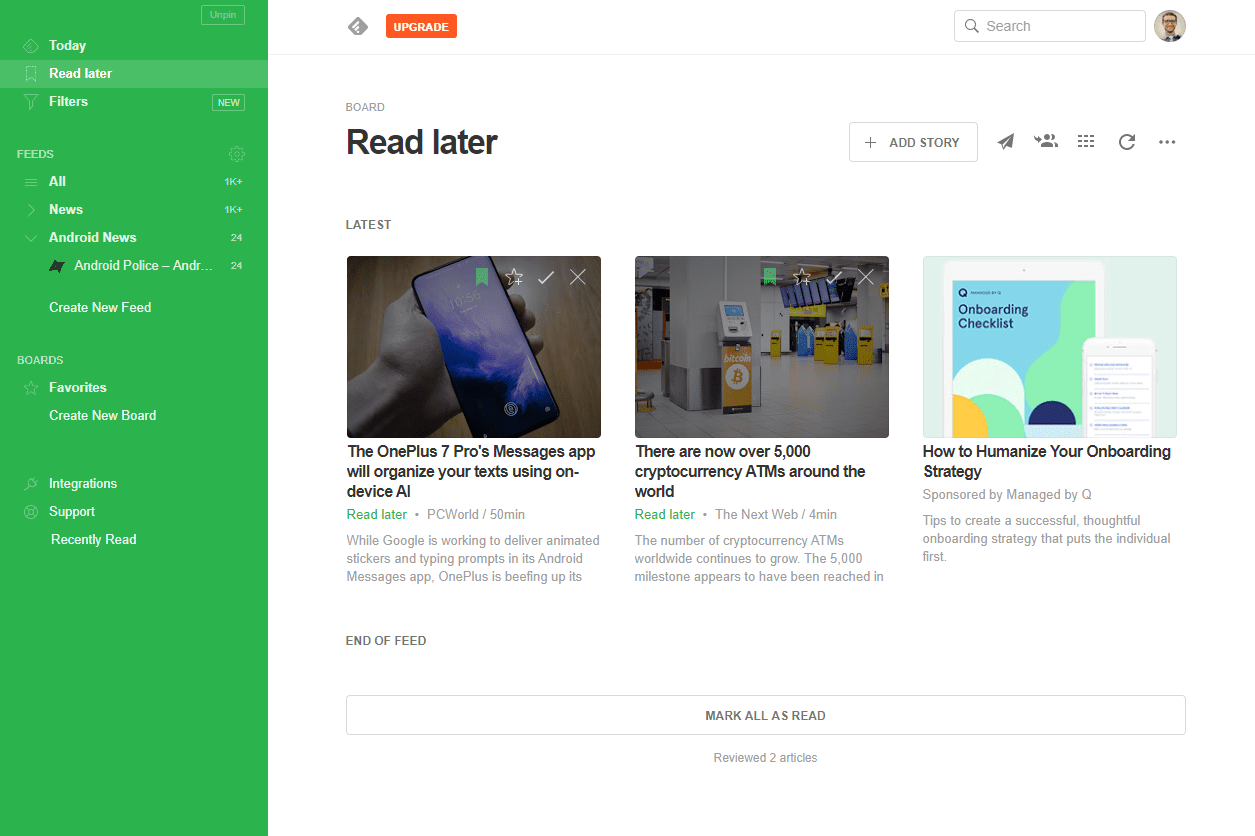
Můžete dokonce něco uložit přímo do této oblasti Přečíst později pomocí PŘIDAT PŘÍBĚH možnost, jak vidíte na obrázku výše. Jednoduše vložte URL do pole, které uvidíte, a bude tam uloženo, abyste se na něj mohli podívat později. Položky Feedly lze také sdílet a ukládat na různých platformách, jako je e -mail, Buffer, Hootsuite, Twitter, LinkedIn, Facebook, WordPress, OneNote, Instapaper a další nástroje pro vytváření záložek. Povolení některých z těchto možností sdílení vás však bude stát předplatné Feedly.
Výhody upgradu
Existují tři verze Feedly. Bezplatná edice je omezena na 100 zdrojů, až tři kanály a přístup z mobilních a stolních zařízení. Za Feedly Pro můžete platit za neomezené zdroje a kanály, upozornění na klíčová slova Google, poznámky a zvýraznění, prémiová písma, další možnosti sdílení, žádné sponzorované reklamy a prémiovou podporu. Feedly Teams je další předplatné, které si můžete vybrat a které má vše, co verze Pro, ale může také sdílet kanály, nástěnky, poznámky a zvýraznění mezi členy týmu. Podporuje také deduplikaci, hlubší integraci Google Alerts, přístup ke zdrojům Twitter, týmové zpravodaje a další.